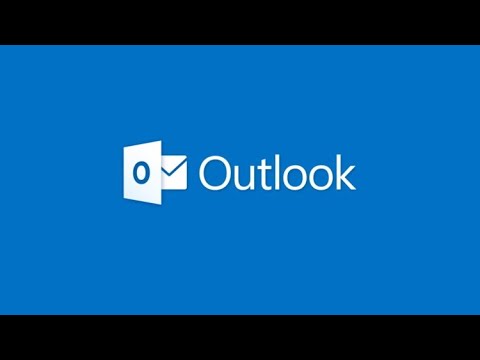
Hola a todos, ¿cómo están? En este artículo les mostraré cómo utilizar la aplicación de Outlook o el calendario de Outlook como una lista de tareas pendientes. Este proceso es bastante sencillo, así que sin más preámbulos, comencemos.
1. Seleccionar una nueva tarea
Lo primero que debemos hacer es seleccionar el ícono de la marca de verificación con un clip en la esquina superior izquierda de la aplicación. Al hacer clic en este ícono, se abrirá nuestra lista de tareas pendientes.
2. Crear una nueva tarea
Ahora, para agregar una nueva tarea, vamos a seleccionar Nueva tarea en la parte superior de la ventana. Aquí podemos escribir la tarea que queremos realizar, por ejemplo, Lavar el auto. También podemos asignarle una fecha de inicio, una fecha de vencimiento y establecer el estado de la tarea.
3. Guardar y cerrar la tarea
Una vez que hayamos completado los detalles de nuestra tarea, seleccionamos Guardar y cerrar. Ahora podrán ver una lista de tareas pendientes en la ventana principal, junto con las fechas de vencimiento.
4. Administrar las tareas
Pueden hacer clic en cada tarea para ver los detalles completos y realizar ajustes si es necesario. También pueden marcar una tarea como completada o eliminarla de la lista. Además, si desean enviar la tarea a otra dirección de correo electrónico, pueden hacerlo utilizando la opción correspondiente.
Eso es básicamente todo lo que necesitan saber para utilizar Outlook como una lista de tareas pendientes. Espero que este artículo haya sido útil, y nos vemos en el próximo tutorial. ¡Hasta luego!
